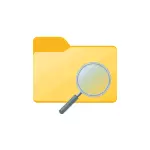
Dans ce manuel sur la manière de trouver uniquement des fichiers volumineux dans Windows 10 au moyen du système, sans télécharger des utilitaires supplémentaires.
- Recherche de fichiers volumineux dans le conducteur
- Utilisation de la ligne de commande
- Grands dossiers dans Windows 10 Paramètres
- Vidéo
Utilisation d'un conducteur pour rechercher de gros fichiers
Le premier moyen est d'utiliser le conducteur, il est possible de trouver rapidement tous les fichiers, dont la taille supérieure à 1 Go ou, si vous le souhaitez, 100 Mo et vous pouvez définir la taille souhaitée et manuellement.
- Ouvrez l'explorateur et, dans l'informatique - Sélectionnez Emplacement (dans le volet de gauche), où vous devez rechercher des fichiers volumineux, vous pouvez sélectionner un disque dur ou un disque SSD séparé, ou tout le «ordinateur».
- Dans le champ de recherche à droite en haut de la fenêtre conductrice, entrez (sans citations): " Taille: géant »Pour des fichiers plus de 1 Go ou" Taille: gros »Pour les fichiers plus de 100 Mo.
- Appuyez sur ENTER et attendez que les résultats de la recherche dans la fenêtre Explorateur.
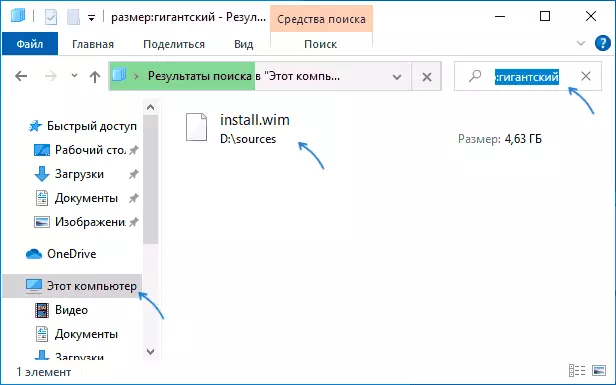
Une autre opportunité lors de l'utilisation d'un conducteur - entrée en tant que filtre à rechercher " Taille:> 500 Mo "(Le nombre de mégaoctets peut être changé seul) pour rechercher des fichiers, dont la taille dépasse la spécifiée.
Vous pouvez accéder au dossier avec n'importe lequel des fichiers trouvés en cliquant dessus avec le bouton droit de la souris et en sélectionnant l'élément "Emplacement du fichier", et il existe déjà des actions à supprimer si nécessaire. ATTENTION: Pour supprimer des fichiers système (à condition que cela soit possible), utilisez des outils de Windows intégrés spécialement conçus ou des logiciels tiers, plus: les meilleurs programmes permettant de nettoyer le disque d'ordinateur.
Rechercher des fichiers volumineux à l'aide de la ligne de commande
Une autre opportunité concerne des commandes spéciales sur la ligne de commande, qui, en fait, font la même chose qui vient d'être démontrée lors de l'utilisation du conducteur.
- Exécutez l'invite de commande, mieux pour le compte de l'administrateur - vous obtiendrez donc moins de messages d'erreur lors de l'accès à des dossiers système.
- Allez-y sur le disque souhaité, par exemple, entrez CDC: \ et appuyez sur ENTER pour passer à la racine du disque C. Pour aller à la racine du disque non système, entrez-la simplement avec un côlon, par exemple, RÉ:
- Entrez les commandes / s / c "cmd / c si @fsize gtr 1073741824 echo @path"
- En conséquence, une liste des emplacements de fichiers sera émise, dont la taille dépasse la spécifiée.
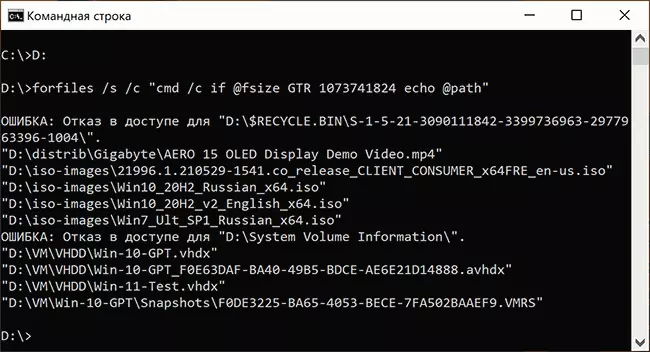
Dans l'exemple, 1 Go est utilisé comme une taille, le numéro est passé de 1024 (CB) multiplié par 1024 deux fois.
Afficher les informations sur les grands dossiers dans Windows 10 Paramètres
Si vous entrez les paramètres Windows 10, dans la section Système - "Mémoire", vous obtiendrez des informations sur la place occupée sur le disque et la liste des catégories, et lorsque vous cliquez sur l'élément "Afficher plus de catégories", Les informations deviendront plus détaillées.
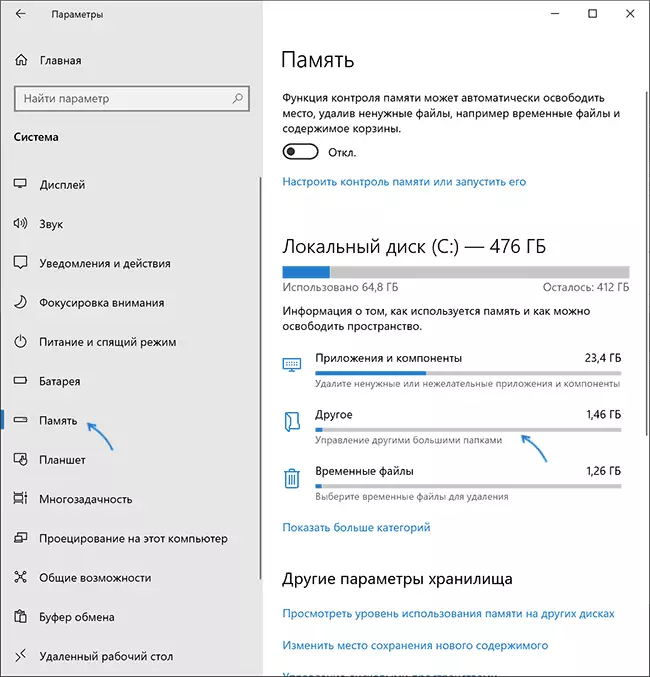
Lorsque vous cliquez sur chaque élément des catégories, des informations plus détaillées sur la place occupée seront disponibles dans les catégories et dans le contexte de la recherche de grands dossiers qui ne sont pas directement directement directement directement directement sur les programmes installés ou les fichiers système seront optimaux pour cliquer sur le " Autre "élément à afficher les informations souhaitées.
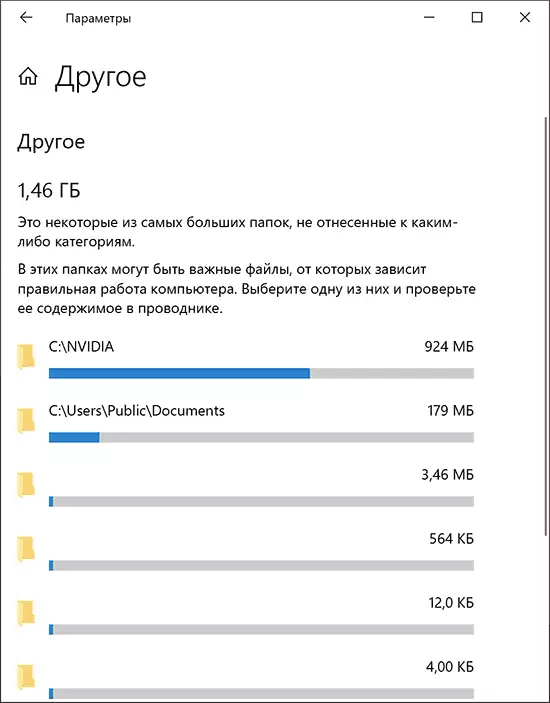
Par exemple, il semble de l'image que le dossier Nvidia de la racine C est occupé à proximité d'un gigaoctet, ce qui n'est pas les pilotes de la carte vidéo eux-mêmes, mais seuls les installateurs que je n'ai pas besoin - Supprimer.
Vidéo
J'espère que l'instruction s'est avérée utile. Permettez-moi de vous rappeler, je n'ai pas spécifiquement inclus aucun fonds tiers pour ces tâches, un matériau séparé est disponible sur le site.
